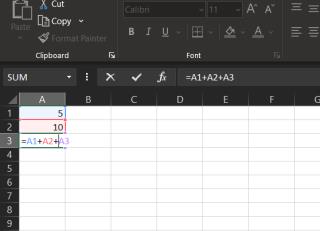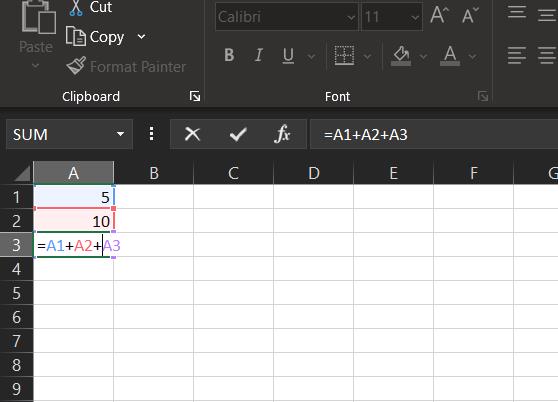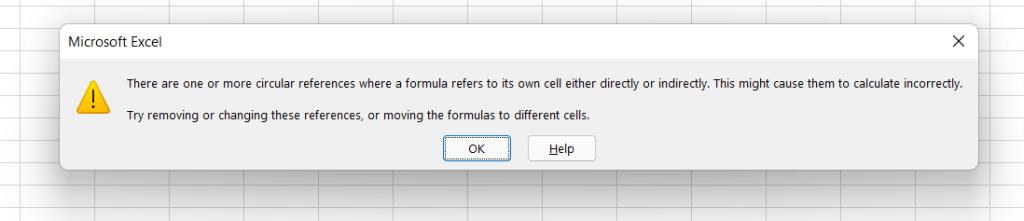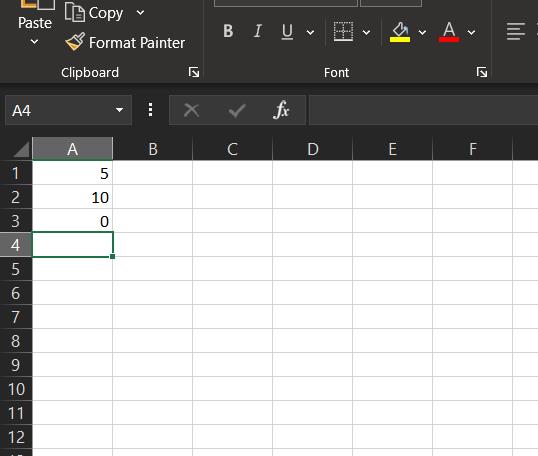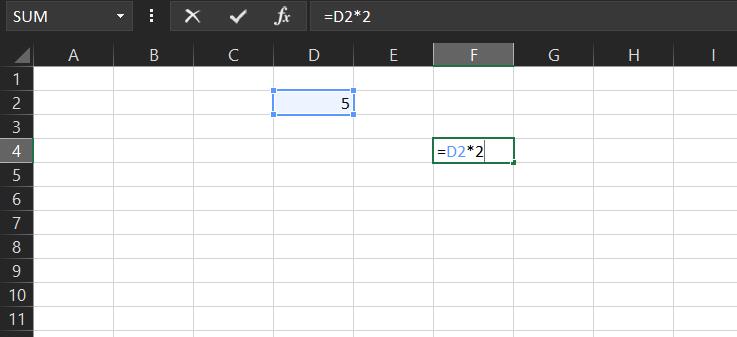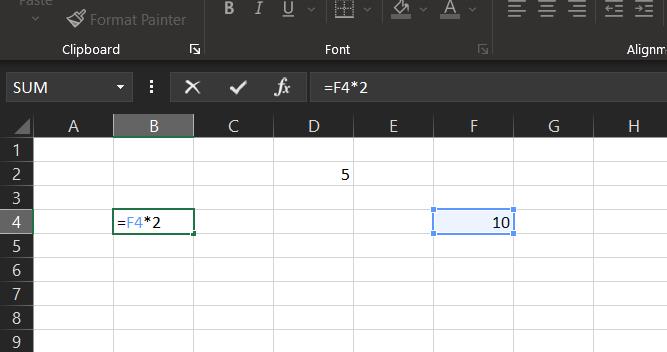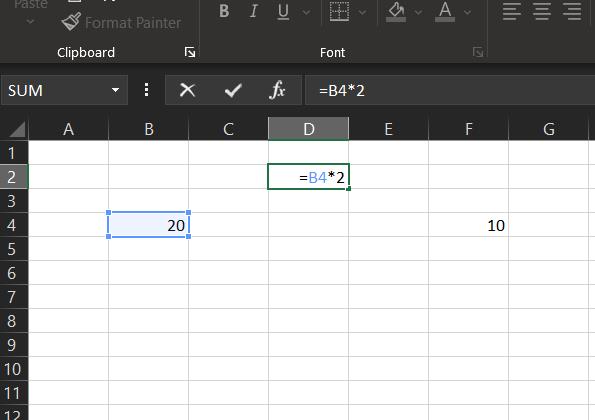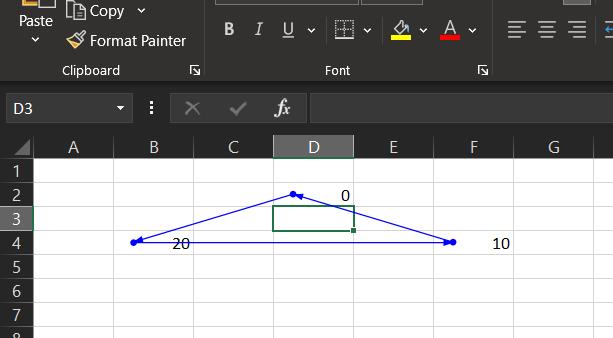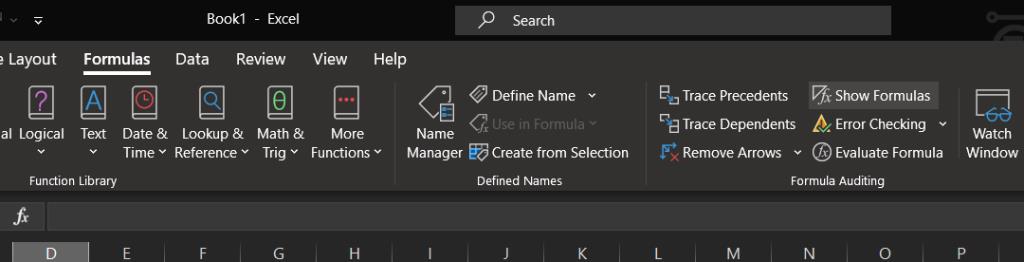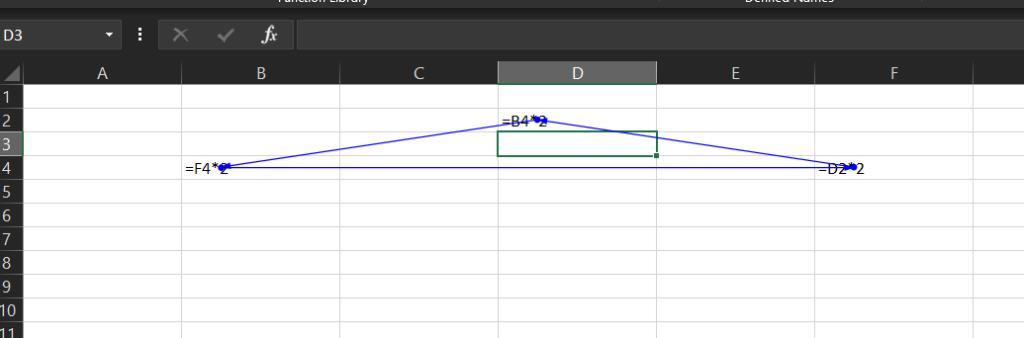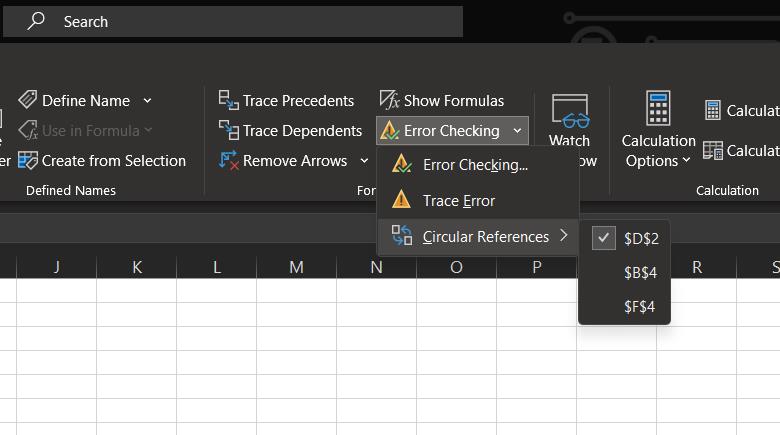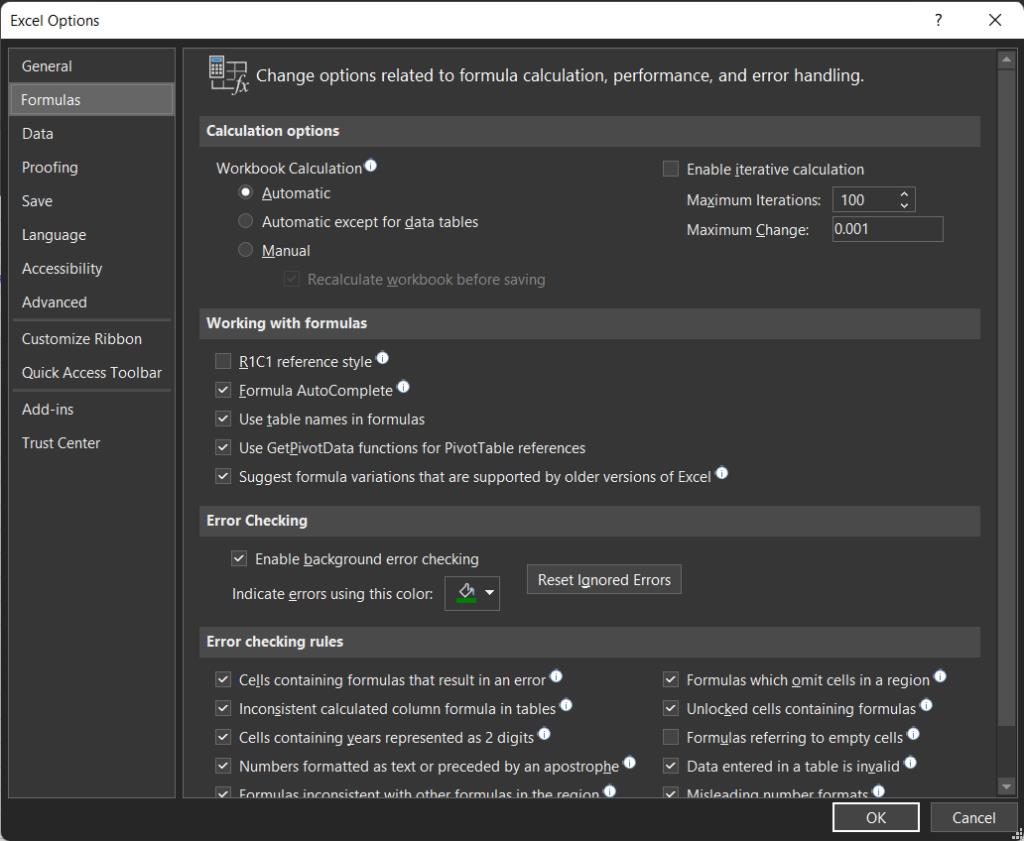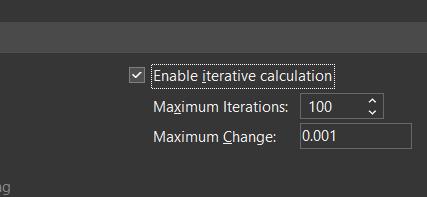Există anumite momente când încercați să introduceți o formulă într-o celulă și aceasta revine cu o eroare. În mod ciudat, îți spune ceva despre referința circulară pe care nu ai auzit-o până acum. Dar nu-ți face griji. Și alții se confruntă cu aceeași problemă uneori.
Acest lucru se întâmplă de obicei atunci când forțați o formulă Excel să calculeze aceeași celulă în care este executată formula. Ca urmare, vedeți un mesaj de eroare, care afirmă existența referințelor circulare.
Referințele circulare sunt supărătoare în Excel și uneori vă pot afecta fluxul de lucru. În acest articol, veți afla totul despre referințele circulare în Excel.
Ce este referința circulară în Excel?
În Excel, o referință circulară apare atunci când o formulă se referă în mod repetat la aceeași celulă. Ca rezultat, aceasta creează o buclă nesfârșită între mai multe celule. Acest lucru va încetini viteza de procesare a foii de calcul și poate continua dacă nu o opriți.
Iată o definiție succintă de la Microsoft pentru referință circulară în Excel: „Când o formulă Excel se referă la propria sa celulă, fie direct, fie indirect, creează o referință circulară.”
Există două tipuri de referințe circulare în Excel:
- Referință circulară directă
- Referință circulară indirectă
Referința circulară cu care se confruntă cel mai larg utilizatorii este referința circulară directă. Acest lucru poate fi rezultatul unei erori de scris. Să explicăm referințele circulare mai detaliat.
Exemple de referințe circulare în Excel
Am discutat mai sus că există două tipuri de referințe circulare în Excel—Direct și Indirect. Să vedem un exemplu din ambele cazuri.
Referință circulară directă
Referința circulară directă este ușor de înțeles. Apare atunci când formula unei celule se referă direct la propria ei celulă. Pentru a ilustra acest scenariu, vom lua un exemplu.
În foaia de calcul, puteți vedea că avem două valori în celule, A1 și A2. Dacă introducem formula =A1+A2+A3 în celula A3, A3 se referă direct la sine. În mod logic, acest lucru nu este posibil.
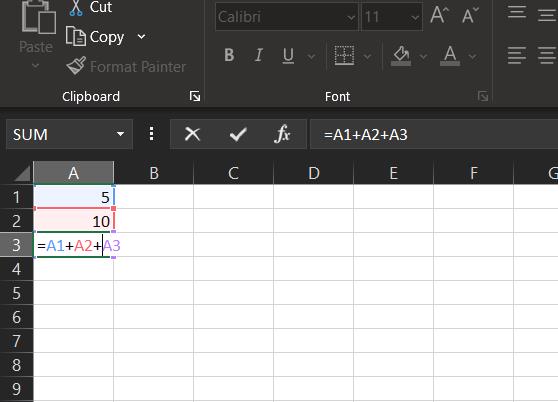
După ce apăsați Enter , veți vedea eroarea de referință circulară. Dacă faceți clic pe OK , Excel revine cu valoarea 0.
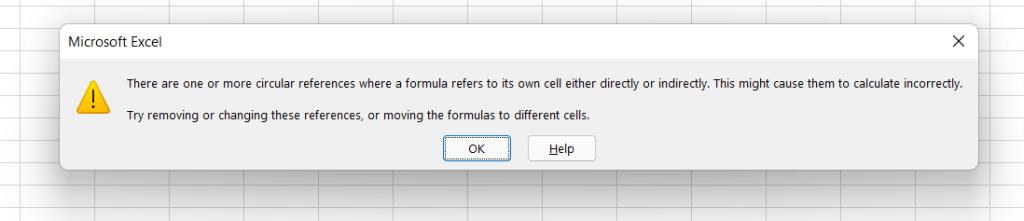
Dacă aruncați o privire mai atentă, veți vedea că celula A1 are valoarea 5, care se adaugă la celula A2 cu valoarea 10. Rezultatul ar trebui să fie 15 în celula A3.
Cu toate acestea, când adăugați celula A3 la răspuns, aceasta continuă să se adauge din nou și din nou și merge la infinit fără o valoare definită. Ca rezultat, celula A3 interpretează rezultatul ca 0.
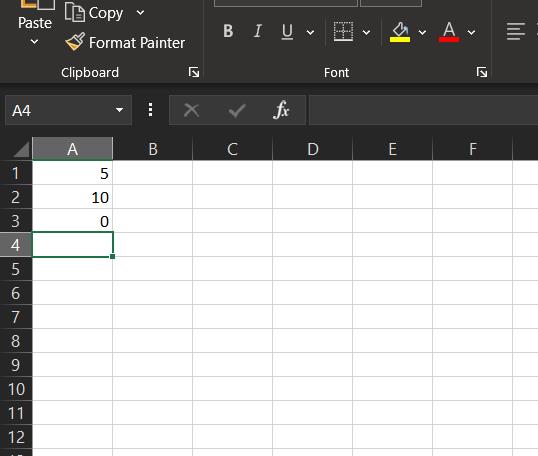
Referință circulară indirectă
Această referință circulară este similară cu referința circulară directă. Singura diferență este că, în loc să ne referim direct la propria sa celulă, o facem indirect. Să ilustrăm acest lucru cu un scenariu.
Să luăm celula D2 cu valoarea 5. Și o altă celulă F4 cu valoarea =D2*2. După ce apăsați Enter , veți vedea rezultatul 10.
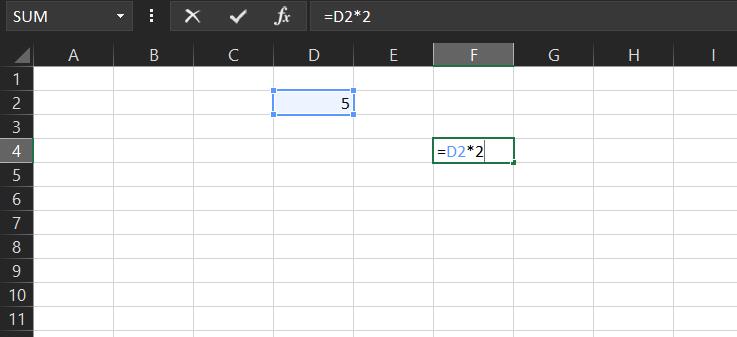
Acum, să luăm o altă celulă B4 cu valoarea =F4*2. Aceasta va avea ca rezultat o valoare de 20.
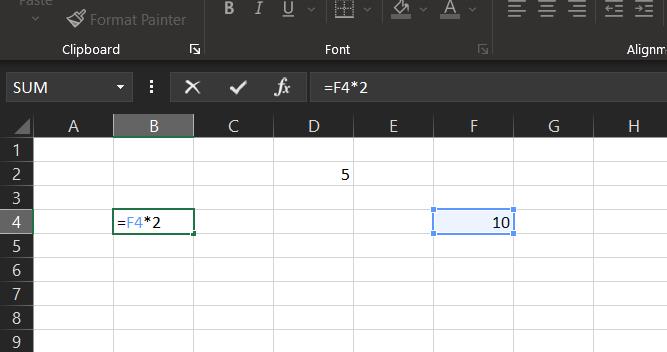
Pentru pasul final, să mergem la prima celulă, care este D2. Acum, dacă edităm valoarea din celulă la =B4*2, va crea o buclă între aceste trei celule.
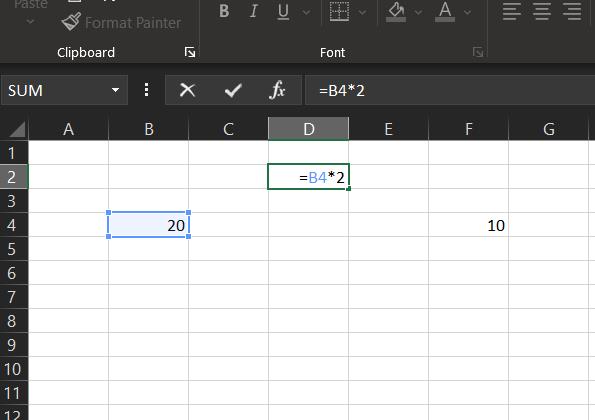
Ca rezultat, veți vedea eroarea de referință circulară. Dacă apăsați Enter , rezultatul va fi 0, ca de obicei.
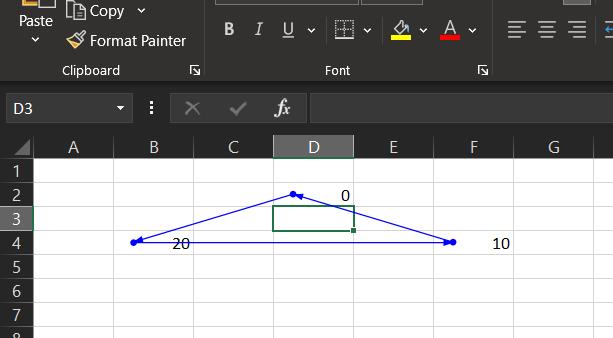
Înrudit : Ce este funcția XLOOKUP în Excel? Cum să-l folosească
Găsirea referințelor circulare în Excel
Puteți găsi referința circulară în Excel folosind manual sau automat. Vom explica ambele procese aici. În timp ce metoda manuală este dificil de procesat, puteți merge cu metoda automată dacă aveți multe celule de luat în considerare.
Să aruncăm o privire la un exemplu de referință circulară indirectă din exemplele anterioare.
Metoda manuală
Pentru a găsi manual celula de referință circulară, urmați pașii de mai jos:
- Deschideți foaia de calcul unde doriți să găsiți referința circulară.
- Mergeți la fila Formule din meniul panglică.
- Faceți clic pe opțiunea Afișare formule . Aceasta va afișa toate formulele menționate în celulele lor respective.
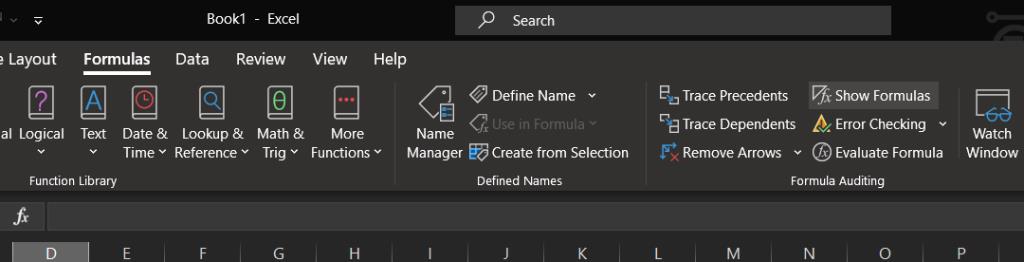
- Găsiți celula care provoacă referința circulară în foaia de calcul.
- Corectați celula care provoacă eroarea.
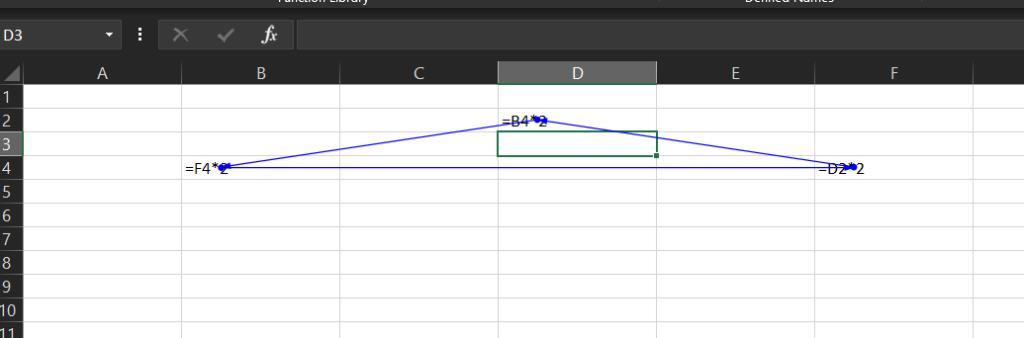
Acum s-a terminat. Chiar dacă procesul manual este puțin obositor, funcționează cel mai bine atunci când aveți mai puține celule de verificat.
Metoda automată
Pentru a găsi automat celula de referință circulară, urmați pașii de mai jos:
- Deschideți foaia de calcul unde doriți să găsiți referința circulară.
- Mergeți la fila Formule din meniul panglică.
- Faceți clic pe săgeata în jos de lângă opțiunea Verificare erori .
- Din meniul drop-down, selectați opțiunea Referințe circulare , apoi veți vedea lista de celule afectate de eroarea de referință circulară.
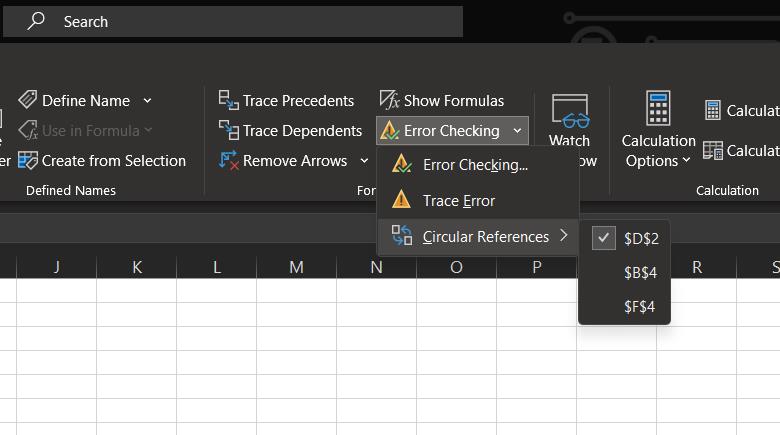
- După ce cunoașteți celula, mergeți mai departe și corectați-o.
Dacă doriți să găsiți mai multe celule cu referințe circulare, continuați să repetați pașii de mai sus și le veți putea găsi mai curând. Puteți, de asemenea, să vă uitați în partea de jos din stânga a foii de calcul, care arată celulele cu referințe circulare.
Înrudit: Formulele Excel nu funcționează? Modalități de a le repara
Cum să activați/dezactivați referința circulară în Excel
În mod implicit, calculele iterative sunt dezactivate în Excel, ceea ce are ca rezultat ferestre pop-up frecvente de referințe circulare. Dacă doriți cu adevărat să aveți referințe circulare în foaia de calcul, urmați pașii de mai jos pentru a activa calculele iterative.
- Faceți clic pe opțiunea Fișier .
- Selectați meniul Opțiuni și se va deschide o casetă de dialog.
- Faceți clic pe fila Formula .
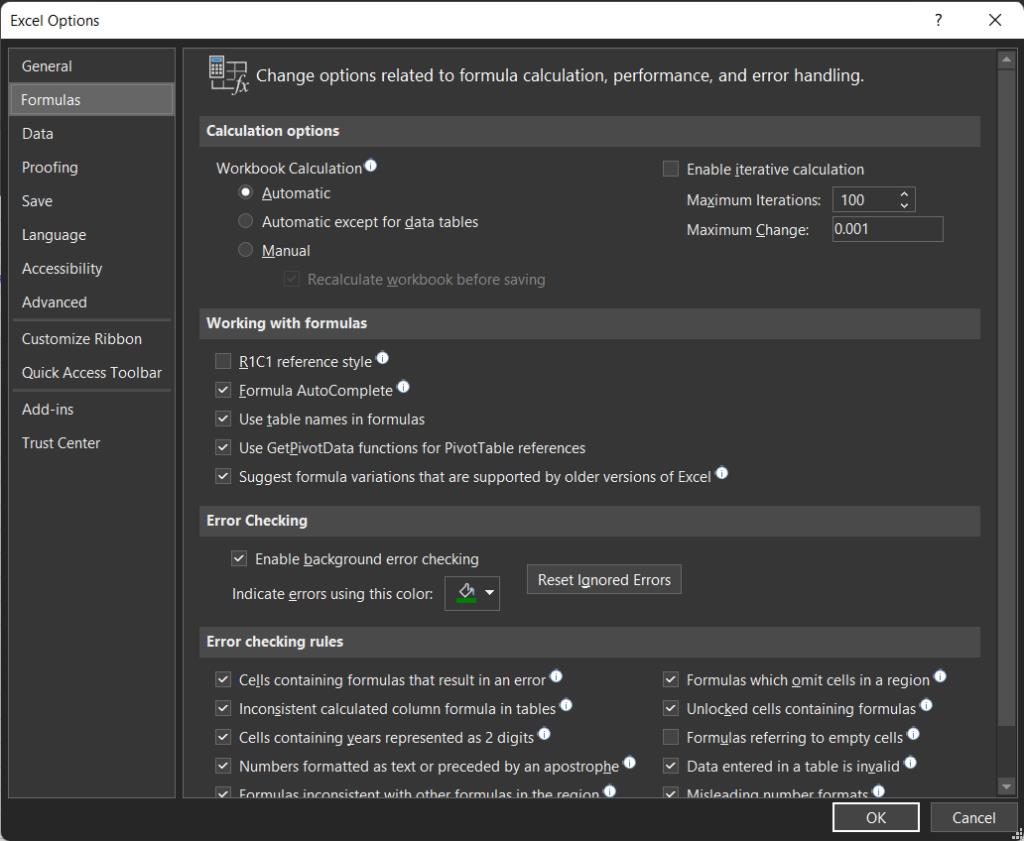
- Bifați opțiunea Activare calcul iterativ .
- Faceți clic pe OK și se va termina.
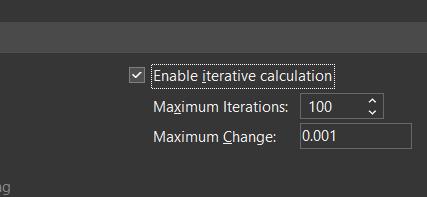
Dacă utilizați o versiune mai veche de Excel și nu puteți găsi aceste opțiuni, urmați acești pași:
- Faceți clic pe butonul Office .
- Faceți clic pe Opțiuni Excel în opțiuni.
- Faceți clic pe fila Formulă .
- Bifați opțiunea Calcule iterative .
- Faceți clic pe OK și veți fi gata.
Când activați Calculele iterative, vi se vor prezenta două opțiuni — Opțiuni Maximum Iterations și Maximum Change.
- Iterații maxime : este folosit pentru a calcula de câte ori poate recalcula formula.
- Modificare maximă : este utilizat pentru modificarea maximă între rezultatele calculului.
Setările implicite pentru Maximum Iterations sunt setate la 100, în timp ce Maximum Change este setată la 0,001. Le puteți schimba după bunul plac.
Încercați să evitați referințele circulare
Eroarea de referință circulară este cauzată de bucla de celule într-o formulă. Pot exista momente în care referințele circulare nu sunt evidente; cel mai bine este să utilizați funcțiile automate ale Excel.